
Reparo de fotos com IA
Repare suas fotos, melhore a qualidade e restaure momentos preciosos com uma solução baseada em IA.
09/03/2023 • Arquivado para: Recuperação de vídeos/áudios • Soluções comprovadas
Muitas vezes, você deve ter notado que o aplicativo Snapchat trava quando você começa a gravar vídeos. Este é um problema muito comum, especialmente em dispositivos Android. Você pode evitar o travamento de vídeos do Snapchat seguindo alguns passos simples que serão explicados mais adiante. Usando os métodos fornecidos abaixo, você poderá resolver o problema de vídeos travando no Snapchat.
O Snapchat é uma das plataformas de mídia social mais populares e tem milhões de usuários em todo o mundo. Qualquer aplicativo nessa escala em que o Snapchat está vai enfrentar alguns problemas ao longo de sua existência. A seguir estão algumas razões que podem ser responsáveis pelo constante travamento do vídeo do Snapchat.
Em termos de software, os bugs se traduzem em pequenos erros de codificação no aplicativo que passam despercebidos. Esses são problemas menores e podem tornar certos recursos inutilizáveis. Para resolver, você precisa fazer capturas de tela e relatar todo o problema à equipe de suporte na seção de relatório de bug. Depois de analisados, esses problemas são resolvidos rapidamente.
Estes são semelhantes aos bugs, pois também são erros de codificação. Mas, para acioná-los, certas coisas devem ser feitas no aplicativo, suponha que haja uma falha no aplicativo da câmera em que ele trava sempre que você liga a câmera frontal. Esses problemas não são perceptíveis no uso diário, portanto, encontrá-los é mais difícil do que parece. Para resolver, você precisará reportá-lo aos desenvolvedores.
Muitas vezes, seu celular fica sobrecarregado devido à presença de muitos aplicativos em segundo plano. Esse é um problema comum e pode ser facilmente resolvido limpando todos os aplicativos em segundo plano.
É importante atualizar o aplicativo sempre que uma nova versão estiver disponível. Além dos novos recursos, os desenvolvedores também enviam patches com correções de bugs que tornam o aplicativo muito mais suave. Se você está constantemente enfrentando problemas como o travamento do Snapchat na gravação de vídeo, certifique-se de que seu aplicativo esteja atualizado, caso contrário, atualize o mais rápido possível.
Muitos usuários avançados do Snapchat reclamam que o vídeo do Snapchat trava muito. Esse é um problema sério para usuários que passam muito tempo no aplicativo. A seguir estão algumas maneiras que podem ajudá-lo a resolver esses problemas.
Quando você usa qualquer aplicativo, ele salva algumas de suas configurações, preferências e arquivos para que você possa acessá-los facilmente sempre que necessário. Esses dados destinam-se a tornar sua experiência perfeita e a tornar o aplicativo um pouco mais rápido. Mas se você não limpar esses dados em intervalos regulares, eles podem se tornar uma grande quantidade de arquivos indesejados que deixarão seu celular lento e também prejudicarão o desempenho do aplicativo. Confira este guia passo a passo para ajudá-lo a limpar os dados.
Passo 1. Abra a opção de configuração
Abra a opção de configuração do seu celular e procure pelas configurações do aplicativo.
Passo 2. Escolha o Snapchat nas configurações do aplicativo
Na opção de configurações do aplicativo, procure por Snapchat e clique nele para continuar. Você encontrará a opção limpar dados na tela principal, clique nela e inicie o aplicativo.


Seus problemas provavelmente serão resolvidos.
Os arquivos de cache são criados pelo seu celular para ajudá-lo a carregar determinados aplicativos. Semelhante aos arquivos de dados, o cache também pode eventualmente se tornar pesado para o seu dispositivo e pode começar a afetar o desempenho do dispositivo. Se você não sabe como limpar o cache, os passos a seguir irão ajudá-lo.
Passo 1: Abra o menu de configuração
Abra as configurações do seu dispositivo.
Passo 2: Pesquise o Snapchat
Depois de abrir a configuração, você verá uma lista de todos os aplicativos instalados no seu dispositivo. Pesquise Snapchat e clique nele.
Você encontrará o botão limpar cache na tela inicial. Clique nele e todo o seu cache será excluído.



Muitas pessoas ignoram as atualizações do aplicativo porque acham que isso pode deixar o celular lento. À medida que os desenvolvedores por trás dos aplicativos enviam essas atualizações para resolver os problemas que surgem no aplicativo, além de adicionar novos recursos. Se você pular as atualizações, poderá perder um patch importante que já pode ter resolvido seu problema antes de tudo. É por isso que atualizar os aplicativos regularmente é de extrema importância. A seguir estão os passos para fazer isto.
Passo 1: Abra o aplicativo da Play Store
Abra o aplicativo da Play Store e clique nas 3 linhas paralelas que você verá no canto superior esquerdo. A partir daí, clique em meu aplicativo e na opção de jogos.
Passo 2: Role e procure por Snapchat
Depois de abrir o "segmento meus aplicativos e jogos", você terá que rolar para baixo e procurar por Snapchat. Depois de encontrá-lo, clique nele e você terá a opção de atualizar o aplicativo. Clique na atualização e seu aplicativo estará devidamente atualizado.


Durante o uso, o aplicativo pode ser infectado por vírus, malware ou adware. Isso pode causar a incapacidade de usar determinados recursos e pode até levar à lentidão e travamento constante do aplicativo. Para resolver isso, você pode excluir e reinstalar o aplicativo. Os passos a seguir ajudarão você a concluir o processo.
Passo 1: Abra a Play Store
Abra o aplicativo da Play Store no seu celular, procure por Snapchat e abra.
Passo 2: Desinstale o aplicativo
Depois de clicar no Snapchat, você verá a opção de desinstalá-lo. Clique no botão de desinstalação e o aplicativo será excluído do seu dispositivo.
Passo 3: Reinstale o aplicativo
Na mesma tela, onde você tem a opção de desinstalar o aplicativo, você terá a opção de baixá-lo. Clique nele e seu download será iniciado. Uma vez feito, ele instalará automaticamente o software em seu dispositivo e estará completamente pronto para uso.



Passo 1: Desative sua conexão de dados
Se você estiver usando Wi-fi ou dados móveis, mudar para outras redes pode ser uma solução fácil para o problema de travamento de vídeo que você pode enfrentar com o Snapchat.
Passo 2: Mude para Wi-fi ou dados dependendo das redes disponíveis
Feche o aplicativo e altere a rede para Wi-fi ou dados móveis, dependendo do tipo de rede que você estava usando e reinicie o aplicativo.


Existem muitos bugs e problemas com o Snapchat, mas o mais comum são os travamentos de vídeo do Snapchat que frequentemente ocorrem após a gravação. Este problema é bastante irritante para os usuários que gastam muito tempo com o aplicativo e utilizam intensamente os recursos de vídeo fornecidos pela ferramenta. Além de algumas soluções comuns como reinstalar o aplicativo, atualizá-lo, etc., a ferramenta Wondershare Repairit é uma das soluções mais confiáveis e 100% precisas para reparar vídeos corrompidos.
 Download Seguro
Download SeguroPara ter uma melhor compreensão, você pode baixar o software e usá-lo. Também pode ser usado para reparar os vídeos baixados do YouTube ou de qualquer outra plataforma de mídia social.
Confira este guia passo a passo que o ajudará a entender como reparar o travamento de vídeo do Snapchat usando a ferramenta Wondershare Repairit Video Repair.
Passo 1: Encontre e adicione os vídeos corrompidos para reparo
Visite o site oficial da ferramenta, faça o download e instale. Abra o programa e procure a opção adicionar vídeos corrompidos. Clique e adicione os vídeos corrompidos que deseja reparar. Você pode adicionar vários arquivos de uma só vez, pois a ferramenta permite o reparo em lote.

Passo 2: Inicie o processo de reparo
Agora que você adicionou todos os vídeos corrompidos que deseja reparar, clique no botão de reparo no canto inferior direito. Agora todos os seus vídeos serão reparados em alguns instantes.

Passo 3: Salve o vídeo
Você poderá pré-visualizar os vídeos. Se o vídeo estiver funcionando bem, clique na opção salvar e escolha o local desejado.

Se o seu vídeo não puder ser reparado pelas opções básicas, escolha a opção de reparo avançado.
Passo 1: Clique no ícone da pasta e selecione o vídeo de amostra, este vídeo deve ser criado com o mesmo dispositivo, as mesmas configurações e o mesmo formato do vídeo original e ser um arquivo válido. E clique na opção de reparo.

O recurso de reparo avançado da ferramenta Wondershare Repairit Video Repair usa essas informações para reparar um vídeo corrompido.
Passo 2: Salve o arquivo
Agora seu vídeo será reparado em alguns segundos e estará disponível para visualização. Verifique se está funcionando corretamente e se está tudo bem, clique no botão Salvar e salve o vídeo no local desejado.
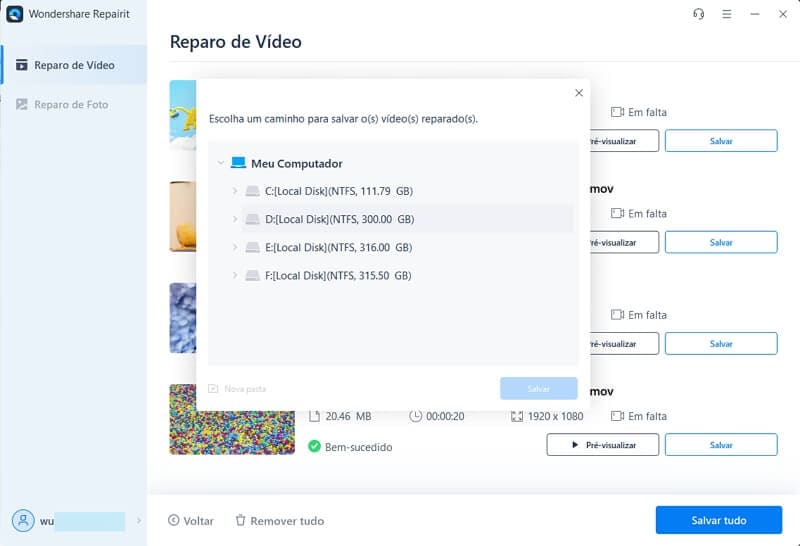
 Download Seguro
Download SeguroUm dos problemas mais comuns relacionados à plataforma de mídia social é o travamento de vídeos do Snapchat. Os usuários avançados enfrentam muitos problemas devido a isso, pois o recurso de gravação de vídeo é um dos recursos mais usados. Existem algumas soluções para esse problema, como limpar o cache e os dados, entre outros. Essas coisas podem fornecer alívio aos usuários facilmente.
Você pode ter percebido que, algumas vezes, os vídeos que você grava através do Snapchat não estão sendo reproduzidos corretamente e estão travando. Além disso, muitas pessoas tiveram outros problemas relacionados ao recurso de vídeo e o celular travou assim que clicaram na opção de gravação de vídeo. Ambos são comumente encontrados entre os usuários do Android, e é importante relatar esses problemas à equipe de feedback do Snapchat para obter uma solução permanente para esse problema.
Este é um problema muito comum entre as pessoas em todo o mundo. Eles podem tornar qualquer vídeo quase inútil e simplesmente atrapalhar a experiência de consumo de mídia do usuário. Os vídeos travam devido à incompatibilidade, codificação inadequada e manuseio incorreto do arquivo e, por outro lado, os vídeos ficam corrompidos devido a problemas em um dispositivo de armazenamento, problemas ao salvar o vídeo, problemas durante a renderização do vídeo e muito mais. Essas coisas podem ser facilmente evitadas simplesmente sendo um pouco cuidadoso ao transferir, salvar e usar os arquivos.
A seguir estão algumas maneiras que podem ajudá-lo a reparar vídeos travados.
Muitas vezes, os vídeos novos vêm com novos codecs que podem não ser suportados pelo seu driver de vídeo existente. Para resolver este problema, você pode simplesmente baixar a atualização do driver e instalar o mesmo e seus vídeos irão funcionar bem. A seguir estão alguns passos simples que você pode seguir.
Passo 1: Conheça seus drivers
O primeiro passo é entender que tipo de drivers você está usando. Depois de encontrar ou inserir o número da compilação no Google e procurar por atualizações.
Passo 2: Baixe e instale as atualizações
Depois de encontrar a atualização, faça o download no seu dispositivo. Quando o download estiver concluído, clique no arquivo e instale a versão atualizada dos drivers em seu dispositivo e seu trabalho estará concluído.
Muitas vezes, a configuração de reprodução de vídeo de seu reprodutor de vídeo pode ficar confusa. Isto pode causar problemas semelhantes, como travamento e queda de quadros. Os seguintes passos podem ajudá-lo a resolver isso.
Passo 1: Abra o menu de configuração
Abra a opção de configurações e procure as configurações de reprodução de vídeo.
Passo 2: Defina como padrão
Você encontrará a redefinição para a opção padrão, clique nela e seu trabalho estará concluído. Agora reproduza e curta o vídeo.
Uma das maneiras mais confiáveis de reparar vídeos corrompidos ou que não podem ser reproduzidos é usando o Wondershare Repairit. Você pode baixá-lo gratuitamente sem nenhum problema, mas se seus vídeos de dispositivos móveis estiverem corrompidos, você precisará transferi-los para seu computador com Windows ou Mac. Confira o guia a seguir que o ajudará a reparar vídeos corrompidos em celulares Android.
 Download Seguro
Download SeguroOs passos são os mesmos: Adicione vídeos travados > inicie o processo de reparo > visualize e salve seus vídeos travados.
As falhas de aplicativos e suas funções, tais como falhas de vídeo no Snapchat, ocorrem frequentemente em dispositivos móveis Android e iOS. Existem diversas explicações para este problema. Isto pode acontecer porque seu celular Android está ficando sem memória ou outros problemas. Às vezes este problema pode acontecer quando você está usando uma versão muito antiga do aplicativo, e às vezes quando você atualiza o aplicativo para a versão mais recente, devido a uma atualização inadequada, o problema de travamento de vídeo do Snapchat também pode ocorrer no seu celular Android. Devido a todos estes problemas, o aplicativo trava e você pode ter problemas usando a funcionalidade do mesmo.
Para resolver estes problemas, você precisa ter em mente algumas coisas que podem ajudá-lo a reduzir os problemas de travamento do Snapchat. Vamos compartilhar algumas dicas abaixo que podem ajudar você a superar os problemas.
Ao longo do uso, muitos aplicativos tendem a desenvolver alguns problemas. Um dos aplicativos de rede social mais icônicos e populares, o Snapchat não é exceção. Os usuários reclamam sobre o travamento de vídeos do Snapchat e estão constantemente procurando maneiras de ajudá-los a resolver esses problemas. Uma das melhores maneiras de lidar com vídeos corrompidos é repará-los usando a ferramenta Wondershare Repairit Video Repair. Ele pode ajudá-lo a corrigir diferentes formatos de vídeos, como arquivos de vídeo 3GP corrompidos. Você também pode limpar os dados do aplicativo, cache e tentar reinstalar o aplicativo. Se tudo isso não funcionar, sua única opção é esperar que seja corrigido.
 Download Seguro
Download Seguro
Luís Santos
chief Editor